文章详情页
win10关闭防护教程
浏览:118日期:2023-02-02 16:10:12
win10的防护功能虽然可以保护我们的系统不受侵害,但同时也可能会误拦截一些我们需要的文件或者软件,这时候我们可以暂时将防护功能关闭,只需要在设置中就可以操作了,一起来看看吧。
win10怎么关闭防护1、首先我们点击左下角的设置。
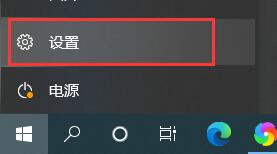
2、选择“更新和安全”
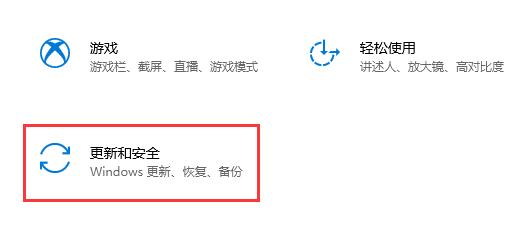
3、点击左边栏的“安全中心”并打开。
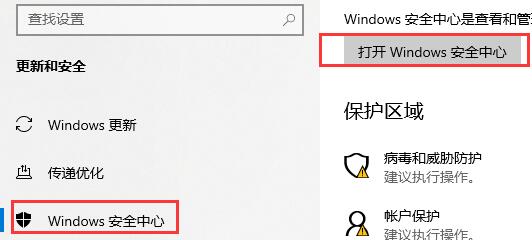
4、找到“病毒和威胁防护设置”下的“管理设置”
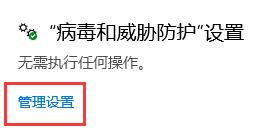
5、将图示开关关闭。
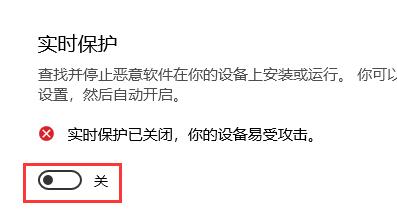
6、然后回到安全中心,点击防火墙和网络保护。
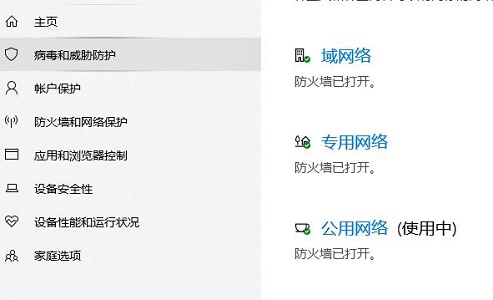
7、依次点击图中三个网络,然后把防火墙关闭就可以了。
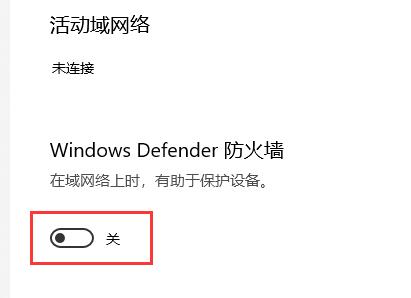
相关文章:win10关闭自动更新 | win10怎么关闭后台程序
以上就是win10关闭防护教程了。关闭防护的朋友记得在使用完被拦截的文件和软件后一定要将防护重新开启,只要在相同的位置就可以开启了。
以上就是win10关闭防护教程的全部内容,望能这篇win10关闭防护教程可以帮助您解决问题,能够解决大家的实际问题是好吧啦网一直努力的方向和目标。
上一条:win10关闭用户账户控制教程下一条:win10关闭程序快捷键介绍
相关文章:
排行榜

 网公网安备
网公网安备